HL-L2375DW
FAQ & Fehlerbehebung |
Deinstallieren der Brother-Software und -Treiber (Windows)
Die folgenden Anweisungen helfen Ihnen bei der vollständigen Deinstallation der Software und der Treiber.
- Wir empfehlen Ihnen strengstens, alle anderen Anwendungen zu schliessen, bevor sie die Deinstallation beginnen.
- Sie müssen mit Administrator-Rechten angemeldet sein.
- Fall 1: Deinstallieren von Brother-Dienstprogrammen (empfohlen)
- Fall 2: Verwenden Sie das Deinstallationstool
Fall 1: Deinstallieren von Brother-Dienstprogrammen (empfohlen)
Wenn Sie den Treiber von der Brother-CD oder vom vollständigen Treiber- und Softwarepaket installiert haben, deinstallieren Sie die Software und die Treiber von den Brother-Dienstprogrammen.
Wenn Sie die Software und die Treiber nicht über die Brother-Dienstprogramme deinstallieren können, verwenden Sie das Deinstallationstool.
> Klicken Sie hier für weitere Informationen zum Deinstallationstool.
HINWEIS: HINWEIS: Die Bildschirmaufnahmen können sich je nach genutztem Betriebssystem unterscheiden.
-
Öffnen Sie die Brother-Dienstprogramme auf Ihrem Computer.
(Windows 11)
Klicken Sie auf Start => (All apps =>) Brother => Brother Utilities.
(Windows 10)
Klicken Sie auf Start => (All apps =>) Brother => Brother Utilities.
(Windows 8)-
Klicken Sie auf im Startbildschirm.
Wenn nicht auf dem Startbildschirm, klicken Sie mit der rechten Maustaste irgendwo auf eine leere Stelle, und klicken Sie dann auf Alle Apps aus der Leiste. - Klicken Sie auf Brother Utilities.
Klicken Sie auf Start oder (Start) > Alle Programme > Brother > Brother -Dienstprogramme.
(Start) > Alle Programme > Brother > Brother -Dienstprogramme.
-
Klicken Sie auf im Startbildschirm.
-
Wählen Sie Ihren Modellnamen aus der Pulldown-Liste aus (wobei [Model Name] der Name Ihres Modells ist).
-
Update Software Update Notification Tool, um sicher zu deinstallieren.
Klicken Sie in der linken Navigationsleiste auf Extras und dann auf Benachrichtigung über Softwareupdates.
-
Das Fenster nach Softwareupdates suchen wird angezeigt.
Klicken Sie Auf Jetzt Prüfen. Dadurch wird die Überprüfung gestartet, ob neue Softwareupdates vorhanden sind.
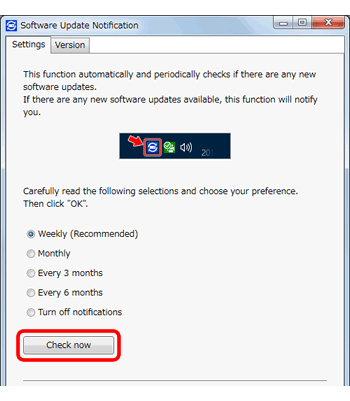
-
Das Fenster Benachrichtigung über Softwareupdates wird angezeigt.
Klicken Sie auf die neueste Benachrichtigung über Softwareupdatesund dann auf Aktualisieren. Befolgen Sie die Anweisungen im Dialogfeld, um die Software zu aktualisieren.
*Wenn Sie nicht finden Software Update Notification Tool, das Update nicht erforderlich. Wechseln Sie zum nächsten Schritt.
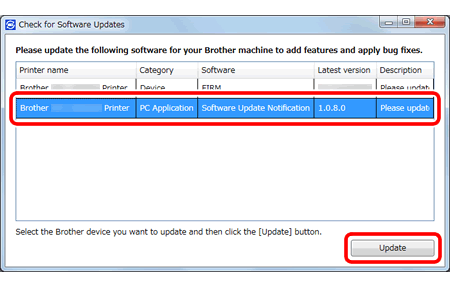
-
Schließen Sie das Fenster Benachrichtigung über Softwareupdates.
-
Klicken Sie im Fenster Brother-Dienstprogramme auf Deinstallieren.
Wenn Sie USB-Kabel verwenden, stellen Sie sicher, dass das Brother-Gerät eingeschaltet und an Ihren Computer angeschlossen ist.
HINWEIS: Wenn der Bildschirm zur Benutzerkontensteuerung erscheint, klicken Sie auf Zulassen oder Ja. -
Folgen Sie den Anweisungen im Dialogfeld, um die Software und Treiber zu deinstallieren.
Wenn Sie USB-Kabel verwenden, trennen Sie nach Abschluss der Deinstallation das Kabel vom Brother-Gerät.
Sobald die Deinstallation abgeschlossen ist, müssen Sie den Computer neu starten.
Wenn Sie die Brother-Software und die Treiber erneut installieren möchten, laden Sie das neueste vollständige Treiber- und Softwarepaket herunter, und installieren Sie es erneut. The installation instructions are available on the download page.
> Klicken Sie hier um das komplette Treiber & Software Paket herunterzuladen.
Fall 2: Verwenden Sie das Deinstallationstool
Das Deinstallationstool ist nützlich, wenn Sie den Treiber, den Sie mit der Brother-CD, dem vollständigen Treiber- und Softwarepaket, dem Druckerinstallations-Assistenten oder dem Assistenten für das Suchen neuer Hardware installiert haben, deinstallieren möchten.
Sie können auch Treiber, die nicht installiert werden konnten, vollständig entfernen.
Laden Sie das neueste Deinstallationstool herunter, und deinstallieren Sie die Treiber. Die Deinstallationsanweisungen finden Sie auf der Download-Seite.
> Klicken Sie hier, um das Deinstallationstool im Bereich Downloads herunterzuladen .
- Wenn Sie Ihren Modellnamen im Deinstallationstool nicht finden können, wählen Sie das ähnliche Modell aus, das Sie besitzen.
-
Wenn Sie die Brother-Software und die Treiber erneut installieren möchten, laden Sie das neueste vollständige Treiber- und Softwarepaket herunter, und installieren Sie es erneut. The installation instructions are available on the download page.
> Klicken Sie hier um das komplette Treiber & Software Paket herunterzuladen.
